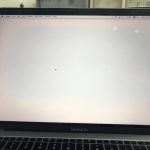Tổng Hợp
Refresh trên MacBook: Cách làm mới và khi nào cần sử dụng
Khi chuyển từ Windows sang MacBook, nhiều người thường bối rối vì không tìm thấy nút Refresh (F5) quen thuộc. Thực tế, macOS không có khái niệm “refresh desktop” như Windows, bởi hệ thống đã được tối ưu để tự động cập nhật và làm mới. Tuy nhiên, trong một số tình huống, bạn vẫn có thể cần refresh để cập nhật nội dung hoặc giải quyết lỗi hiển thị.
Nội dung
Refresh trên MacBook là gì?
+ Refresh có nghĩa là làm mới lại giao diện, nội dung, hoặc một phần của hệ thống.
+ Trên MacBook, bạn không cần làm mới desktop vì macOS tự động quản lý. Tuy nhiên, bạn có thể refresh trình duyệt, Finder, hoặc ứng dụng khi cần.
Cách refresh trên MacBook trong các trường hợp phổ biến
Refresh trình duyệt (Safari, Chrome, Firefox)
+ Safari: Nhấn Command (⌘) + R.
+ Chrome/Firefox: Nhấn Command (⌘) + R hoặc biểu tượng vòng tròn trên thanh địa chỉ.
+ Nếu muốn refresh mạnh (xóa cache), nhấn Command (⌘) + Option (⌥) + R.
Refresh trong Finder (trình quản lý file)
+ Finder trên Mac không có nút refresh, nhưng bạn có thể:
+ Nhấn Command (⌘) + Option (⌥) + Esc → chọn Finder → bấm Relaunch để làm mới.
+ Hoặc nhấn Command (⌘) + Option (⌥) + R (trong một số trường hợp sẽ tải lại thư mục hiện tại).
Refresh màn hình Desktop
+ Trên MacBook, desktop tự cập nhật khi bạn thêm, xóa, hoặc chỉnh sửa file.
+ Nếu bị lỗi không hiển thị, bạn có thể:
+ Nhấn F11 (ẩn tất cả cửa sổ) rồi nhấn lại để trở về desktop.
+ Thoát và mở lại Finder.
Refresh ứng dụng
+ Với ứng dụng bị treo hoặc hiển thị sai, bạn có thể thoát ứng dụng (Command ⌘ + Q) rồi mở lại.
+ Nếu ứng dụng không phản hồi, nhấn Command (⌘) + Option (⌥) + Esc → chọn ứng dụng → bấm Force Quit.

Khi nào cần refresh trên MacBook?
+ Khi trang web không tải đúng nội dung.
+ Khi Finder không hiển thị file vừa thêm hoặc xóa.
+ Khi ứng dụng bị treo, hiển thị sai dữ liệu.
+ Khi desktop không tự cập nhật sau thao tác.
Kết luận
Trên MacBook, refresh không còn là thao tác bắt buộc như trên Windows vì macOS tự động tối ưu. Tuy vậy, bạn vẫn có thể dùng các phím tắt và thao tác làm mới trong trình duyệt, Finder hoặc ứng dụng để cập nhật nội dung nhanh chóng.